القراء Layfhakera معتادا بالفعل دينيس Batyanovymالذين شاركونا أسرار التفوق. اليوم، سوف دينيس الحديث عن كيفية تجنب معظم المشاكل المشتركة مع Excel، ونحن غالبا ما خلق أنفسهم بشكل مستقل.
على الفور أقول، وهذا هو المقصود من المادة المادية للمستخدمين المبتدئين من Excel. مستخدمي السلطة حارقة بالفعل رقصت في هذه أشعل النار أكثر من مرة، لذلك مهمتي هي لحمايته من هذا "الراقصات" الشباب والخبرة.
كنت لا تعطي عناوين الجدول
العديد من الأدوات إكسل، مثل الفرز والتصفية والجداول الذكية، الجداول المحورية، - يعني أن البيانات الخاصة بك يحتوي على عناوين الأعمدة. خلاف ذلك، سوف إما لن تكون قادرة على استخدامها، أو أنهم سيعملون لا غير الصحيح تماما. دائما نحرص على الجداول الخاصة بك تحتوي على رؤوس الأعمدة.
الأعمدة والصفوف الفارغة في الجداول الخاصة بك
ومن يقرع جدوى إكسل. وفي مواجهة صف فارغ أو عمود في الجدول الخاص بك، وقال انه بدأ يفكر أن لديك الجداول 2 بدلا من واحدة. لديك لتصحيح له باستمرار. أيضا، لا تخفي الصفوف غير المرغوب فيها / أعمدة داخل جدول، فمن الأفضل لإزالتها.
على ورقة واحدة هي أكثر من الجداول
إذا لم تكن هذه هي الجداول الصغيرة التي تحتوي على القيم المرجعية، بحيث لا ينبغي القيام به.
هل سيكون غير مريح للعمل بشكل كامل مع أكثر من جدول واحد لكل ورقة. على سبيل المثال، إذا تم وضع الجدول إلى اليسار والثاني على اليمين، ثم تصفية طاولة واحدة سوف يؤثر على الآخر. إذا تم ترتيب الجداول واحدة فوق الأخرى، فإنه من المستحيل استخدام الربط المناطق، فضلا عن واحدة الجداول يجب أن باستمرار للبحث عن وإنتاج التلاعب اضافية للحصول على ما يصل في جدولي لها المؤشر. فمن الضروري بالنسبة لك؟
يتم ترتيب هذه مصطنع نوع واحد في أعمدة مختلفة
في كثير من الأحيان الناس الذين يعرفون إكسل هو السطحي كافية يفضلون هذا الشكل من الجدول:
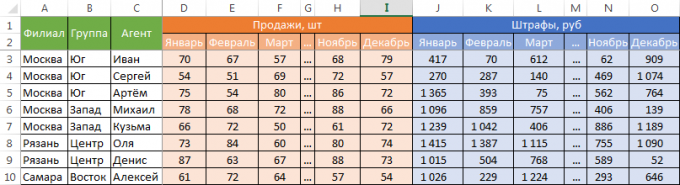
ويبدو لنا شكل الأبرياء لتخزين المعلومات، وكلاء المبيعات وعقوباتها. هذا تخطيط الجدول ينظر بشكل جيد من قبل العين البشرية، كما هو الاتفاق. ولكن، صدقوني، انها كابوس - في محاولة لاسترداد البيانات من هذه الجداول واستقبال النتائج المؤقتة (المعلومات المجمعة).
والحقيقة أن هذا الشكل يحتوي على بعدين: ل العثور على شيء في الجدولعليك أن تقرر على الخط، لمس فرع أو جماعة وكيل. عندما تجد هجرة الصحيح، وبعد ذلك في وقت لاحق للبحث عن العمود بالفعل، والكثير هنا. وهذا "اثنين من الأبعاد" يعقد إلى حد كبير عمل جدول من هذا القبيل لأدوات اكسل القياسية - الصيغ والجداول المحورية.
إذا كنت بناء جدول محوري، وسوف تجد أنه لا يمكنك بسهولة الحصول على بيانات من العام أو الربع، كما قامت شخصيات في مختلف المجالات. لم يكن لديك حقل لحجم المبيعات، والتي يمكن التلاعب بها بسهولة، وهناك 12 حقول فردية. علينا أن إنشاء حقل محسوب أيدي منفصلة عن الربع والسنة، على الرغم من ما إذا كان هو كل شيء في عمود واحد، الجدول الموجز قد فعلت ذلك لك.
إذا كنت ترغب في تطبيق صيغة موحدة من نوع الجمع SUMIF (SUMIF)، SUMIFS (SUMIFS)، SUMPRODUCT (SUMPRODUCT)، وسوف تجد أيضا أن تكون قادرة على العمل بفعالية مع هذا الترتيب الجدول.
شكل الموصى بها من الجدول على النحو التالي:
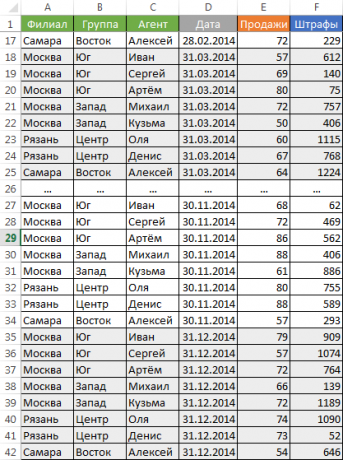
تنوع المعلومات على أوراق مختلفة من الكتاب "للراحة"
خطأ شائع آخر - بل هو وجود نوع من التنسيق القياسي من الجدول وفي حاجة إلى المخابرات بناء على هذه البيانات وتوزيعها على ورقة منفصلة من مصنف Excel. على سبيل المثال، في كثير من الأحيان إنشاء قوائم منفصلة لكل شهر أو سنة. ونتيجة لذلك، فإن كمية العمل التي فعلا تحليل البيانات مضروبا في عدد من الأوراق التي تم إنشاؤها. وليس من الضروري القيام بذلك. المعلومات جمع على ورقة واحدة.
المعلومات الواردة في التعليقات
المستخدمين غالبا ما تضيف المعلومات الهامة التي قد يحتاجونها، في تعليق إلى خلية. نضع في اعتبارنا أن هناك في التعليقات، يمكنك عرض فقط (إذا كان يمكنك العثور على). احصل عليه في الخلية الصعبة. أوصي أفضل تخصيص عمود منفصل للتعليق عليه.
فوضى مع تنسيق
بالتأكيد لا تضيف إلى الجدول الخاص بك أي خير. يبدو مثير للاشمئزاز بالنسبة للأشخاص الذين يتمتعون الجداول الخاصة بك. في أفضل الأحوال، وهذا لا يعطي قيمة، في أسوأ الأحوال - سوف تعتقد انك غير المنتظمة وقذرة في مجال الأعمال التجارية. احرص على ما يلي:
- يجب أن يكون كل جدول شكل موحد. استخدام التنسيق الجداول الذكية. لمسح الشكل القديم باستخدام نمط الخلية "عادي".
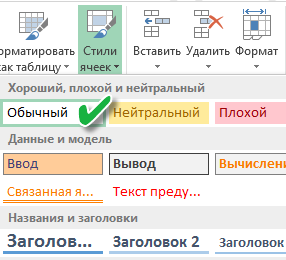
- لم تقم بتحديد لون صف كامل أو عمود. تسليط الضوء على أسلوب خلية أو مجموعة معينة. توفر "أسطورة" التفريغ الخاص بك. إذا قمت بتحديد خلية لمزيد من جعل لهم أي عملية، واللون ليس هو الحل الأفضل. وعلى الرغم من فرز حسب اللون، وبدا في Excel 2007، وفي عام 2010 - تصفية حسب اللون، ولكن وجود عمود واحد مع قيمة واضحة لتصفية اللاحقة / الفرز لا تزال الأفضل. اللون - وهي المخولة شيء. في الجدول الموجز، على سبيل المثال، لم يكن لسحب.
- تحصل في العادة إضافة إلى الفلاتر التلقائية الجدول الخاص بك (على Ctrl + Shift + L)، تأمين المناطق. النوع المرغوب فيه الجدول. شخصيا، لقد أغضب دائما عندما استلمت كل أسبوع من الشخص المسؤول عن المشروع، جدول، حيث لم يكن هناك مرشح والمناطق الآمنة. تذكر أن هذه "الأشياء الصغيرة" يتم تخزين لفترة طويلة جدا.
دمج الخلايا
الخلايا استخدام الدمج إلا إذا دون ذلك بأي شكل من الأشكال. دمج صعوبة بالغة في التعامل مع مجموعة والتي يتم تضمينها. تنشأ المشاكل عندما قمت بنقل الخلايا، عند لصق الخلايا، الخ
الجمع بين النص والأرقام في خلية واحدة
خلية الانطباع مؤلمة تحتوي على عدد، تضاف راء ثابت النص "RR"، أو "USD"، دخل يدويا. خصوصا إذا لم يكن لوحة الطباعة، وطاولة منتظم. العمليات الحسابية مثل هذه الخلايا من المستحيل بطبيعة الحال.
الأرقام في شكل النص في خلية
تجنب تخزين بيانات رقمية في خلية في تنسيق النص. مع مرور الوقت، بعض الخلايا في هذا العمود، سوف تكون في شكل النص، والبعض في المعتاد. وبسبب هذه المشكلة ستكون مع الصيغ.
إذا كان سيتم عرض الجدول الخاص بك من خلال جهاز عرض LCD
اختيار الأكثر المتناقضة تركيبات الألوان والخلفيات. أنها تبدو جيدة على خلفية العرض الظلام ورسائل الخفيفة. أحمر أكثر الانطباع فظيعة على أسود، والعكس بالعكس. هذا المزيج من غاية نظرة المنخفضة التباين في العرض - تجنب ذلك.

ورقة Excel في الوضع الصفحة
هذا هو الوضع الذي يظهر اكسل كيف سيتم تقسيم الورقة إلى صفحات عند الطباعة. أبرز حدود الصفحة باللون الأزرق الفاتح. أنا لا أنصح العمل باستمرار في هذا الوضع، الذي العديد من المهام، لأنه في إخراج البيانات العملية إلى جانب الشاشة من برنامج تشغيل الطابعة، وذلك في تبعا لعوامل عديدة (على سبيل المثال، طابعة الشبكة وغير متوفر حاليا) عملية التصوير podvisanie مشحونة وإعادة الحساب الصيغ. تعمل بشكل طبيعي.

حتى المزيد من المعلومات المفيدة حول Excel، يرجى الاطلاع على الانترنت دينيس.



